
Почему компьютер издает 3 длинных гудка во время включения?
При включении компьютера три длинных сигнала. Что делать?
Чем старше становится ваш компьютер, тем больше у него шансов сломаться. Одним из самых распространенных симптомов поломок является определенная последовательность сигналов при включении. Сопровождается она черным экраном. То есть при нажатии на кнопку включения вентиляторы начинают вращаться и складывается впечатление, что компьютер работает, вот только на экране ничего не отображается и из системного блока доносятся гудки.
Немногие знают, что именно по типу и последовательности этих самых гудков можно диагностировать поломку и даже попытаться ее самостоятельно устранить.
В данной статье мы рассмотрим последовательность из трех длинных сигналов при включении. Что она означает и что можно попробовать сделать самостоятельно в домашних условиях, чтобы исправить эту проблему.
Значение последовательности из трех гудков при включении компьютера
В зависимости от производителя BIOS вашей материнской платы последовательность из трех длинных сигналов может обозначать следующее:
- AWARD BIOS – Ошибка контроллера клавиатуры;
- AMI BIOS – Неполадки в работе оперативной памяти.
Что сделать, чтобы устранить проблему?
Если при включении вашего компьютера он выдает вам последовательность из трех сигналов, при этом на экране ничего не отображается, то вам нужно сделать следующее:
- Вытащить все модули оперативной памяти. На каждом из них протереть ластиком или просто рукой контактную дорожку и вставить обратно. Если модулей несколько, то вставлять их нужно по одному и после установки каждого пробовать включать ПК.

Вот так выглядит модуль оперативной памяти
- Если манипуляции с памятью не дали положительных результатов, то попробуйте вытащить батарейку с материнской платы на несколько минут, чтобы сбросить настройки BIOS.

Извлечение батарейки
- Проверить USB порты на предмет физического повреждения. Часто бывает, что один из USB разъемов повреждается и начинает коротить на корпус. Проверяйте USB как на передней панели, так и на задней. Также стоит попробовать отключить от компьютера все подключенные к нему устройства (клавиатуры, мышки, флешки и т. д.) и попробовать его включить без них.

Слева сломанный USB, справа рабочий
Если ничего не помогло
В этом случае существует большая вероятность наличия серьезных проблем с материнской платой или в системе BIOS на ней. Перед ее заменой лучше обратиться в специализированный сервис для точного диагностирования проблемы.
Лучшая благодарность автору – репост к себе на страничку:
Если пользователь слышит 3 длинных сигнала при включении компьютера, это означает, что материнская плата столкнулась с проблемой, прежде чем она смогла отправить информацию на монитор. Таким образом, звуковой сигнал — это способ сообщить о проблеме, когда компьютер не может отобразить правильную ошибку на экране. Этот небольшой лексикон BIOS действителен для подавляющего большинства последних моделей ПК с некоторыми нюансами диалектов. Вот почему при включении компьютера часто пищит внутренний динамик.
Последовательность BIOS или POST
BIOS отвечает за тестирование и инициализацию всего оборудования. Эта часть также называется последовательностью самотестирования (POST) или предварительной загрузкой, в ходе которой будут протестированы все компоненты, а также их совместимость. Если POST не проходит, система больше не будет работать и ОС не будет запущена. Контроль начнется с проверки управления системной шиной, а затем проверяет все слоты расширения, память графической карты и сигналы, управляющие дисплеем. Затем он протестирует видеокарты и добавит свой код распознавания. С этого момента первые записи поступают на экран.
Он проверит ОЗУ, для этого попытается протестировать каждую области памяти, а затем сравнить ее с тем, что записано в БИОСе. И также проверяет, хорошо ли подключены клавиатура и мышь, затем отправляет сигналы всем устройствам хранения (дискетам, компакт-дискам, жесткому диску, USB), чтобы определить, какие из них рабочие. Все результаты сравниваются на CMOS, что позволяет BIOS знать, изменилась ли аппаратная конфигурация с момента последней загрузки или нет. Затем проверенные аппаратные тесты он попытается загрузить в память сектора основного праймера на жестком диске, также называемого MBR. На этом этапе может существовать множество ошибок, о которых он постарается рассказать пользователю.
Сообщения об ошибках
BIOS находится в маленькой микросхеме (EEPROM) на материнской плате и настроен через собственное меню в объеме, определенном производителем. Если тест прошел успешно, система дает акустическое подтверждение в виде короткого звукового сигнала и передает управление установленной операционной системе, например, Linux или Windows.
Во время сеанса POST компьютер имеет несколько способов связи: либо через мигающие индикаторные огни, динамик компьютера, либо через монитор. Поскольку монитор не инициализируется до конца процесса, ранние сбои сообщаются красным или отсутствующим индикатором состояния, например, индикаторы активности питания и жесткого диска, а также звуковыми сигналами, например, при включении компьютер пищит 3 раза, если есть сбой памяти.
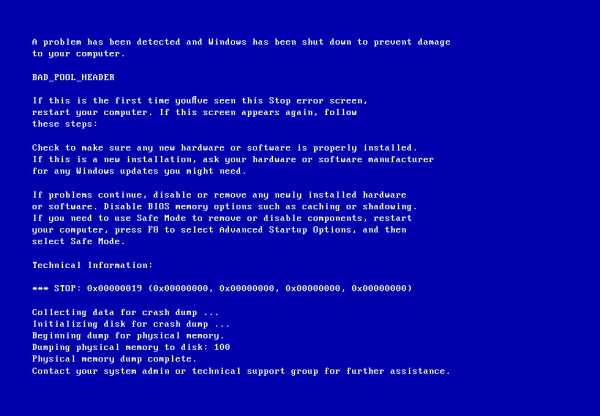
Когда во время POST возникает ошибка, BIOS обычно выдает на экран визуальное предупреждение и описание сбоя. Однако если она обнаружена до инициализации видеокарты ПК, звучит через внутренний динамик последовательность сигналов, соответствующих определенной ошибке, т. е. используется системный код. В зависимости от BIOS, используемого на материнской плате, коды и их значение отличаются друг от друга.
Экранная диагностика сигнала
Если компьютер все еще запускается, информация о BIOS отображается кратковременно на экране. Тем, кто не может быстро прочитать данные, перед тем как узнать, почему при включении компьютера пищит системный блок, нужно узнать версию BIOS, пока компьютер запущен:
- Нажать «Пуск», затем «Выполнить».
- В текстовом поле в окне «Запуск» ввести msinfo32 и нажать ОК. Это откроет программу System Information. Когда откроется системная информация, по умолчанию будет отображаться ее сводка.

Если компьютер не запустится, можно снять его боковую панель и найти чип BIOS с данными производителя или перейти на веб-сайт производителя ПК с указанием номера модели и узнать дополнительную информацию о версии BIOS и расшифровку звуковых кодов.
Сигнальная диагностика
Выяснение причин, по которым при включении компьютер пищит 3 раза, занимает у пользователя от 10 до 15 минут. Исправление установленной проблемы является другой задачей и может занять от нескольких минут до нескольких часов в зависимости от того, чем она была вызвана.
Последовательность действий:
- Включить компьютер или перезапустить его, если он уже включен.
- Внимательно прослушать звуковые коды, перезагрузить компьютер, если пользователь не успел услышать, и снова послушать.
- Запомнить характер звуковых сигналов.
- Важно обратить внимание на их количество и длину, это так же важно, как в азбуке Морзе, и поможет определить проблему ПК. Если пользователь ошибется, он будет пытаться решить ненужную задачу, игнорируя реальную проблему.
- Затем нужно выяснить, какая компания изготовила чип BIOS, который находится на материнской плате компьютера.
К сожалению, компьютерная индустрия не установила единый способ общения звуковыми сигналами.

Если пользователь не сможет найти нужную информацию, можно открыть компьютер и посмотреть настоящую микросхему BIOS на материнской плате, на которой будет указано название компании.
Коды неисправностей AMI (AMIBIOS)

Если компьютер подает 3 длинных сигнала при включении компьютера, у неопытного пользователя начинается стресс. Хотя зачастую эта проблема разрешима.
При каждом запуске BIOS проверяет все устройства, установленные на ПК. BIOS — это своего рода малая операционная программа, которая управляет основными функциями ПК. Если он обнаружит ошибку, то предупредит пользователя с помощью соответствующих экранных сообщений и звуковых сигналов, защищая ПК от повреждений, и заблокирует запуск Windows, пока пользователь не исправит ошибку.
У AMI (American Megatrends International) BIOS использует звуковые сигналы одной высоты тона. Ошибка соответствует количеству сигналов.
|
1 короткий |
Ошибка обновления DRAM, если пищит компьютер при включении, много ошибок. Проверить правильность положения всех модулей RAM, настройки часов в BIOS (используйте значения Auto Configuration). Вынуть все модули памяти и снова подключить их (проблема с контактом). |
|
1 длинный |
POST успешно завершен. |
|
1 продолжительный |
Ошибка питания: выключить ПК только один раз, ATX выключить переключатель на задней панели, затем перезагрузить компьютер, если ошибка сохраняется, необходимо заменить источник питания. |
|
1 длинный, 1 короткий |
Ошибка материнской платы: фатальная ошибка на материнской плате, попробовать проверить тактовую частоту процессора. |
|
1 длинный, 2 коротких |
Ошибка видеокарты: BIOS видеоплеера – контрольная сумма неверна. Контроль монитора неисправен, графическая карта не найдена. Ошибка четности. |
|
1 длинный, 3 коротких |
Видеоошибка: дефектный ОЗУ-ЦАП, который отвечает за превращение компьютерных данных в видеоданные, обнаружение неисправности монитора или неисправности видеопамяти, возможно, монитор не подключен или кабель неисправен, или ошибки в первых 64 Кб памяти. |
|
1 длинный, 4 коротких |
Блок таймера неисправен. |
|
1 длинный, 5 коротких |
Сбой процессора. |
|
1 длинный, 6 коротких |
Неисправен контроллер клавиатуры. |
|
1 длинный, 7 коротких |
Проблемы виртуальной моды. |
|
1 длинный, 8 коротких |
Ошибка в видеопамяти. |
|
1 длинный, 9 коротких |
Ошибка контрольной суммы BIOS. |
|
3 длинных сигнала при включении компьютера |
Скорость вентилятора процессора слишком низкая, может быть неправильно подключен или неисправен. |
|
3 длинных, 3 коротких |
Неисправность памяти. |
|
2 коротких |
Ошибка четности: ошибка POST (одна из аппаратных тестовых процедур ошибочна). Проверить правильность положения всех модулей RAM, поддерживают ли модули ECC или четность. |
|
2 коротких, 1 длинный |
Контакт с графикой не одобрен (плата Gigabyte (GA 7IX-4). |
|
2 длинных, 2 коротких |
Ошибка видео. |
|
3 коротких |
Base 64 KB, ошибка памяти: база – повреждена память, ошибка RAM в течение первых 64 Кб. Проверить правильность положения всех модулей RAM, если используется модуль SDRAM, может потребоваться замена, проверить заранее, правильно ли установлена синхронизация памяти, как в случае, когда пищит компьютер при включении 3 раза. |
Неисправности, код Phoenix BIOS

Phoenix BIOS — это BIOS производства Phoenix Technologies. Большинство современных производителей материнских плат интегрировали их в свои системы. На многих популярных материнских платах существует несколько пользовательских реализаций системы Phoenix BIOS. Звуковые коды Phoenix BIOS коротки, звучат быстро и сразу, например, 3 длинных сигнала при включении компьютера.
Значение кодов:
- Один звуковой сигнал из BIOS на базе Phoenix на самом деле является уведомлением о «всех системах». Технически это свидетельствует о том, что Power On Self Test завершен. Нет необходимости в устранении неисправностей.
- Один короткий, сопровождаемый одним длинным звуковым сигналом, также не является официально зарегистрированным звуковым сигналом Phoenix, но иногда это связано с плохой памятью, и после замены проблема будет устранена.
- Один длинный, сопровождаемый двумя короткими сигналами, указывает на ошибку контрольной суммы. Это означает, что существует проблема с материнской платой.
Декодирование звуковых сигналов
Когда компьютер запускает левую верхнюю часть экрана и происходит это слишком быстро, необходимо нажать клавишу Pause или Del или F8 сразу после запуска, чтобы войти в BIOS. На экране монитора отобразится производитель BIOS. В большинстве случаев BIOS поставляется Award, Phoenix или AMI.
Если отсутствует инструкция продавца, то можно найти наиболее распространенные звуковые сигналы конкретного BIOS в интернете. Эта информация научит пользователя, что делать, если пищит компьютер при включении. Если он подает звуковые сигналы, которые там не указаны, их значение указывается в руководстве по эксплуатации материнской платы.
Когда ПК подает звуковой сигнал, можно выключить ПК, подождать несколько секунд и включить его снова. Часто звуковые сигналы исчезают самостоятельно. Возможные проблемы черного экрана, когда компьютер пищит при включении 3 раза, длинные сигналы:
- Аппаратные проблемы: мертвая материнская плата, подключение видеокарты, чтобы проверить скатерть жесткого диска. Можно удалить батарею из материнки, подождать 5 минут, затем включить и попробовать еще раз.
- Может также быть серьезный вирус, который повредил окна, в этом случае специалисты советуют поместить жесткий диск на другой компьютер и просканировать антивирусом и антишпионским ПО.
Сбой видеокарты и оперативной памяти

Наиболее распространенными ошибками, сообщаемыми Beep Codes, являются ошибки видеокарты и оперативной памяти (RAM). Иногда помогает убрать этот сбой просто удаление и переустановка графической карты. Можно попробовать полностью удалить одну, если компьютер оснащен несколькими слотами.
К сожалению, не все ошибки всегда выводятся через звуковые коды. Например, если запустить компьютер, который имеет мощность (светодиоды светятся, а диски создают знакомые шумы), но нет выхода на экран и никакой звуковой сигнал с материнской платы не слышен, тогда источник питания может быть неисправен. Если один из вторичных выходов питания (5 вольт) неисправен, то компьютер не сможет сообщить о них с помощью звуковых кодов, так как нет питания на внутреннем динамике.
Короткие звуки: проблема CMOS
Каждый раз, когда включается компьютер, он быстро просматривает состояние основных функций машины и издает один звуковой сигнал: все в порядке. А если 2 коротких – проблема CMOS. CMOS — это память, хранящая первые элементы, которые будет загружать ОС.
Если поступили 2 сигнала, в этой памяти есть путаница и нужно очистить ее, чтобы восстановить заводские настройки. Для этого вы должны извлечь батарею из материнской платы, затем вернуть ее или переместить CMOS-перемычку.
4 длинных звуковых сигнала: ОЗУ обновляется плохо. Чтобы сбросить начальные значения, нужно очистить память BIOS (CF: 2 коротких звуковых сигнала: Clear CMOS).
5 длинных – процессор. Нужно убедиться, что он подключен и вентилятор работает. Непрекращающиеся короткие сигналы – Bios говорит вам, что энергии недостаточно для работы. Проверьте кабели питания на материнской плате, иначе понадобится устанавливать новый блок.
Карты диагностики POST

Еще один вариант исправления при 3 длинных гудках при включении компьютера — купить диагностическую карту POST для перехвата ошибок POST в их источнике через шину ISA или PCI. Карты доступны для любой шины и обычно содержат один или два цифровых индикатора, которые представляют коды, а также светодиоды для контроля питания. Поскольку коды POST более многочисленны, чем звуковые коды, может быть 10 звуковых кодов и до 256 POST-кодов, диагностическая карта поможет отслеживать ход POST и видеть более подробную информацию о том, что вызвало отказ или предупреждение.
Предпочтительна карта ISA, так как возможно, что плата PCI может не сообщать обо всех кодах POST. Поскольку сначала инициализируется шина ISA, PCI получает только коды, созданные после инициализации ISA. Кроме того, ISA подключаются к чипу South Bridge, поэтому поврежденные материнские платы вообще не смогут отправлять коды на шину PCI.
Исправление проблемы из-за внутренних компонентов:
- Убедиться, что внутренние аппаратные средства, добавленные на компьютер в последнее время, например, дополнительная память или видеокарта, установлены правильно.
- Выключить компьютер, затем удалить и снова вставить оборудование, проверить, что каждый компонент прочно вставлен в слот.
- Удалить новое внутреннее оборудование. Если компьютер запускается без компонента, он может быть неисправен или несовместим с ПК.
- Удалить и повторно вставить все внутренние разъемы и карты, включая память, но не процессор. Если на компьютере установлено несколько карт памяти, удалить поочередно каждую.
- Отключить все внутренние устройства, включая жесткие диски, карты расширения, оптические диски.
- Если компьютер запускается без подключенных внутренних устройств, один из них может быть неисправен. Подсоединить каждое устройство одно за другим, чтобы определить, какое из них неисправно.
Сообщение POST error
Если BIOS сталкивается с проблемой, но не загружается достаточно долго, чтобы отображать сообщение POST error на мониторе, вместо этого будет звучать сигнал – версия сообщения об ошибке, например, как 3 длинных сигнала при включении компьютера. Тем не менее сигнал может быть и не связан с системными сбоями, и его надо уметь отличать для правильного устранения проблемы.
Устранение внесистемных звуковых сигналов:
- Проверить клавиатуру, чтобы убедиться, что нет застрявших клавиш и никакие клавиши не удерживаются. Провести пальцами по клавиатуре, чтобы освободить любые кнопки, которые могут застрять. Если на нее была разлита жидкость, заменить ее на новую. Попробовать запустить компьютер после завершения этого и каждого из следующих шагов.
- Проверить все кабели, подключенные к компьютеру, и убедиться, что они полностью подключены.
- Удалить все объекты, блокирующие вентиляционные отверстия компьютера. Если пыль накапливается в любом вентиляционном отверстии, очистить их от пыли.
- Отключить внешние устройства, такие как принтеры, USB-накопители и концентраторы, удаленные приемники и накопители.
- Если компьютер запускается без подключения дополнительных устройств, один из этих компонентов может быть неисправен. Подключите их по одному, чтобы определить, какое устройство неисправно.
Отсутствие сигнального звука
Если пользователь предпринял неудачные попытки запустить компьютер и не видит сообщений об ошибках и не слышит никаких звуковых кодов, все равно это может быть системный сбой. Скорее всего, отсутствие сигнала означает, что на компьютере нет внутреннего динамика, поэтому пользователь ничего не услышит, даже если BIOS звук производит. В этих случаях наилучшим решением для выяснения того, что не так, является использование тестовой карты POST для просмотра сообщения об ошибке в цифровой форме.
Другая причина, по которой вы не можете услышать звуковой сигнал при запуске компьютера, — плохой источник питания. Отсутствие напряжения на материнской плате также означает отсутствие его на внутреннем динамике, что делает невозможным звуковые сигналы.
Советы и предупреждения
Знание значений битовых кодов и даже обнаружение проблем, когда пищит блок питания компьютера при включении, не означает, что компьютер скоро запустится. Основные этапы устранения неполадок часто могут выявлять распространенные проблемы и изолировать дефектные компоненты, которые вновь могут вызывать звуковой сигнал компьютера. Лучше воспользоваться советами перед тем, как экспериментировать с системой.
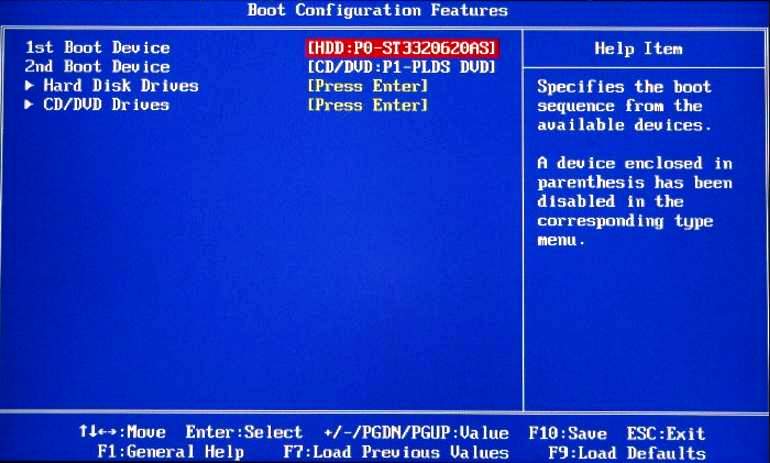
Если компьютер не запускается, когда вставлен USB-накопитель, лучше обновить настройки приоритета загрузки в BIOS, чтобы загрузочным по умолчанию был жесткий диск.
Если внутреннее или внешнее устройство окажется неисправным, нужно проверить его с помощью другого кабеля, чтобы определить, связана ли неисправность с ними. После каждой попытки запустить компьютер нужно выключить его и отсоединить кабель питания, прежде чем переходить к следующему шагу.
У ноутбуков нужно извлечь аккумулятор. При работе внутри корпуса компьютера проверить его на остаточное напряжение, прежде чем прикасаться к любому внутреннему компоненту.
I am been using a HP Pavilion All-in-One 24-xa0021ns running Windows 10 for less than a year.
Yesterday I applied some optional updates from Windows Update regarding HP drivers. There were many at the same time, so I cannot say which one were updated.
Today when I booted I found the computer made three long beeps and four short beeps while booting. After that, there is a brief screen explaining that the adapter installed (no more details) is not compatible:
ERROR: Unsupported adapter installed.
PC will automatically power down in a few seconds.
It allows me to run some BIOS functionalities though, but it does not boot to Windows.
Motherboard is Diamaster / 84EE. I have not found specific beeping information for it on its documentation.
I have check this post to find beeping information:
HP Desktop PCs – Computer Does Not Start and Emits an LED or Beep Code
My major/minor code is 3.4., so it means it would be a power failure.
Things I have tried so far:
-Unplug all USBs, including keyboard, and reboot => same issue
-Connect Power Supply to a individual socket (no power strip) => same issue
-Unplug power source, wait a minute, hold Power button 15 secs, then plug and boot => same issue
Any ideas?
Иногда может возникнуть такая ситуация, когда пользователь при загрузке слышит 3 длинных сигнала BIOS, и компьютер после этого не загружается. В этом случае имеет место ошибка, которую выявила система при начальной процедуре тестирования оборудования POST.

В BIOS различных производителей подобное информационное сообщение подается при возникновении различных нештатных ситуаций. Кратко перечислим некоторые системы, в которых можно услышать 3 длинных сигнала BIOS при загрузке:
- IBM BIOS
В этой системе три длинных сигнала BIOS говорят пользователю о неисправности, обнаруженной на материнской плате. Подобное сообщение может выдаваться при неисправном контроллере клавиатуры, а также при плохо вставленном модуле ОЗУ.
- Award BIOS
Как и в случае БИОС от IBM, Award БИОС подобным способом предупреждает пользователя об ошибке контроллера клавиатуры.
- AMI BIOS
Сообщение, генерируемое AMI BIOS при ошибке тестирования оперативной памяти. Может быть вызвано неправильной установкой модуля памяти в слоте.
В БИОС других производителей подобной комбинации сигналов не предусмотрено.
В случае получения подобного сигнала БИОС прежде всего следует попытаться понять, имеет ли ситуация случайное происхождение, или она действительно является следствием неисправности какого-либо элемента материнской платы. Существует лишь один способ проверить это – загрузить компьютер еще раз, нажав кнопку Reset. Если системный динамик по-прежнему выдает сигнал об ошибке, то, скорее всего, действительно проблема заключается в неисправном оборудовании, а не в сбое BIOS.
В том случае, когда источником проблемы является оперативная память (например, если компьютер оснащен БИОС от AMI), можно попробовать вытащить и осмотреть модули ОЗУ, а при необходимости – очистить их от пыли. Затем следует попытаться вставить модули обратно, стараясь сделать так, чтобы модули как можно плотнее сидели в слотах. Если после перезапуска компьютера вы снова слышите три звуковых сигнала, тогда следует подумать о том, чтобы заменить неисправный модуль памяти. В случае неисправности контроллера клавиатуры пользователю в большинстве случаев придется менять материнскую плату.
доброго времени суток! работал компьютер, все было хорошо, но когда включил игрушку и поиграв около получаса, компьютер перезагрузился. я сразу, не загружая винды, зашел в биос посмотреть температуру. процессор показывал 69-70 градусов, материнка 46. подумал перегрелся(раньше никогда не было такого) и вышел из биоса. затем уже были три длинных(по ~1.5-2 сек.) сигнала. все отключал, все пробовал по одному, чистил. клавиатура(пс2),мышь9(usb) не подают признаков жизни. в чем проблема может быть?
Дополнение автора от 12.03.12 14:30:55
Спасибо, но это уже было сделано. Фирма биоса вроде как собсвенная от intel, так как мать(Intel D945) сама такой же фирмы.
Лучший ответ по мнению автора
|
|||||||||||||||
Другие ответы
|
||||||||||
|
||||||||
|
||||||||
|
||||||||
|
||||||||
|
||||||||
|
||||||||
9 ответов
16.03.10
Вопрос задан анонимно
